电脑开机黑屏无显示的核心问题是硬件或软件无法正确初始化并驱动显示设备;2. 首先检查电源和连接,确认电源线、显示器、信号线及独立显卡供电正常;3. 进行最小化系统测试,断开所有非必要外设,仅保留键盘、鼠标和显示器;4. 尝试进入安全模式(重启时按f8或shift+f8),若可进入则问题可能为驱动或软件冲突,需卸载新驱动或查杀病毒;5. 进入bios(按del、f2等键)检查硬件识别情况,恢复默认设置并排查bios错误;6. 排查内存,单条测试或更换插槽以排除内存或插槽故障;7. 排查显卡,拔掉独立显卡改用集成显卡测试,或在其他机器上验证显卡状态;8. 若以上无效,重装系统以排除系统文件损坏;9. 若重装后仍黑屏,则重点排查硬盘、内存、显卡、主板、电源等硬件故障,并检查系统镜像、bios设置及硬件兼容性;10. 通过能否进入bios或安全模式初步判断软硬件问题,最终需通过替换法确认故障部件,问题最终可被定位并解决。

电脑开机黑屏无显示,核心问题在于硬件或软件无法正确初始化并驱动显示设备。这可能是个复杂的问题,但别慌,一步步排查,总能找到原因。

解决方案
基础检查:电源和连接

最小化系统:排除外设干扰
进入安全模式:软件问题诊断
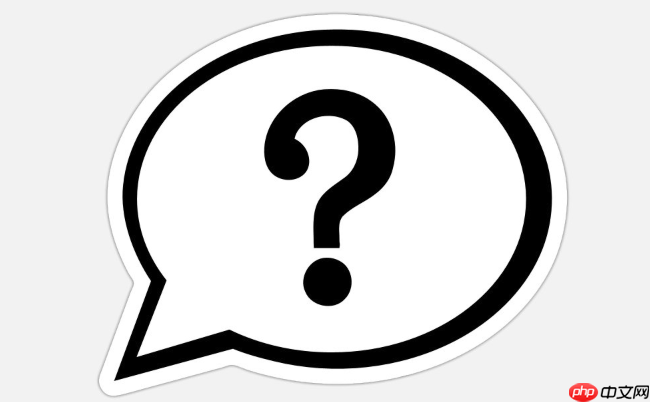
检查BIOS:硬件初始化问题
内存排查:硬件故障可能性
显卡排查:重点怀疑对象
重装系统:终极手段
这通常意味着电脑已经通电,但未能完成硬件自检(POST)或启动操作系统。风扇转动只是供电的表现,不代表系统正常运行。原因可能包括:
此时,可以尝试以下步骤:
硬件问题和软件问题导致的黑屏,在表现上往往难以区分。但可以通过以下方法进行初步判断:
一般来说,硬件问题更倾向于完全无法启动,而软件问题则可能在启动过程中出现异常。但最终的判断,往往需要通过逐步排除法和更换硬件进行确认。
重装系统后仍然黑屏,意味着问题很可能不在操作系统本身,而是硬件故障。需要重点排查以下硬件:
此外,还需要注意以下几点:
以上就是电脑开机黑屏无显示怎么解决?的详细内容,更多请关注php中文网其它相关文章!

每个人都需要一台速度更快、更稳定的 PC。随着时间的推移,垃圾文件、旧注册表数据和不必要的后台进程会占用资源并降低性能。幸运的是,许多工具可以让 Windows 保持平稳运行。

Copyright 2014-2025 https://www.php.cn/ All Rights Reserved | php.cn | 湘ICP备2023035733号